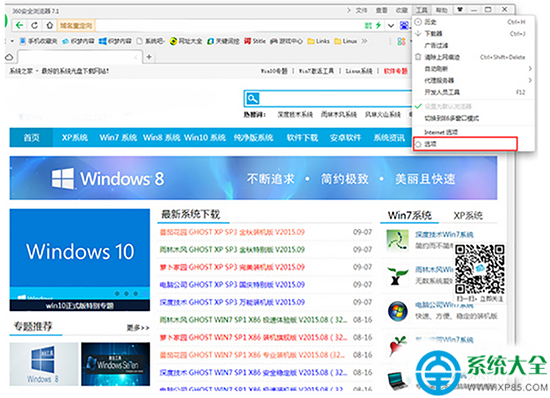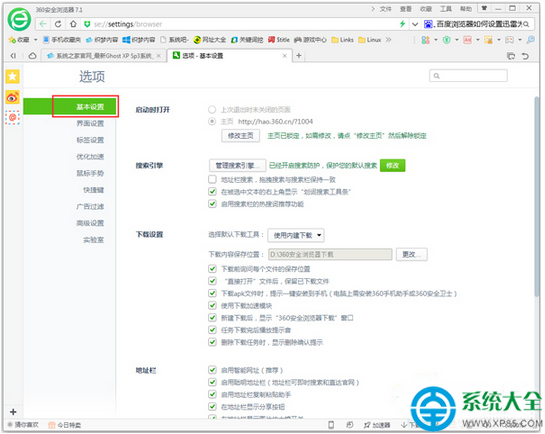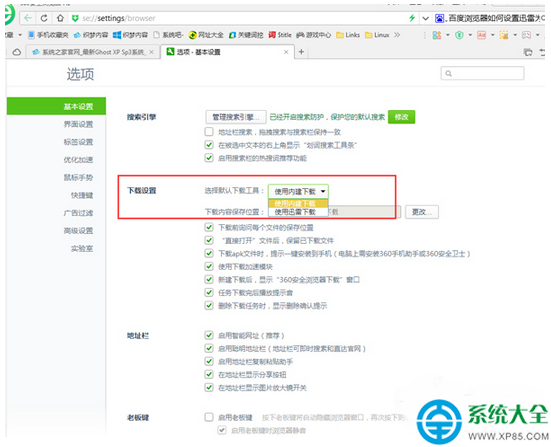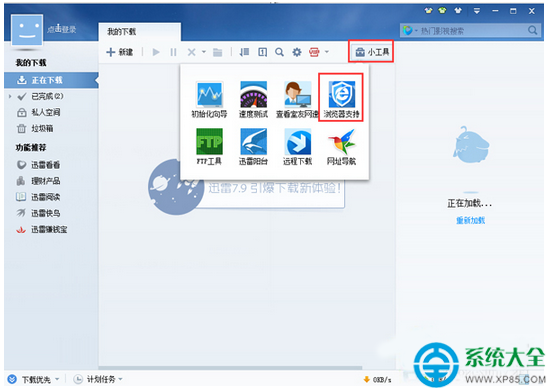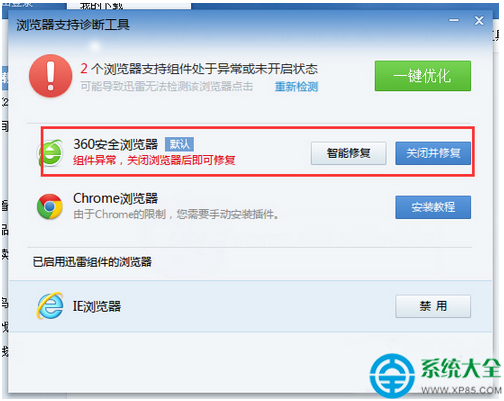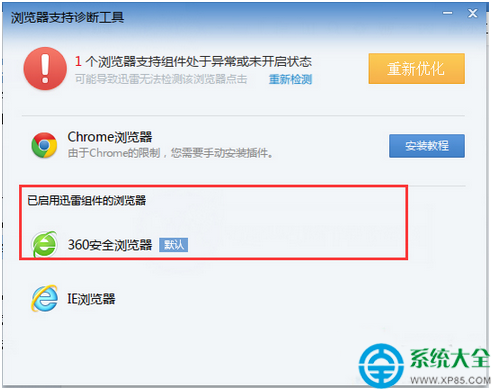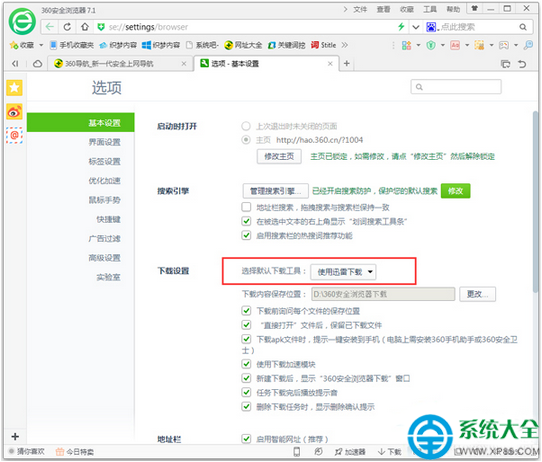用戶在使用360浏覽器的時候,發現浏覽器自帶的下載器下載速度比較慢,想換成迅雷下載,那麼360浏覽器怎麼設置迅雷為默認下載工具呢?下面小編就給大家具體介紹下方法。
步驟
1、打開360浏覽器,鼠標移到浏覽器右上角,打開工具——選項;
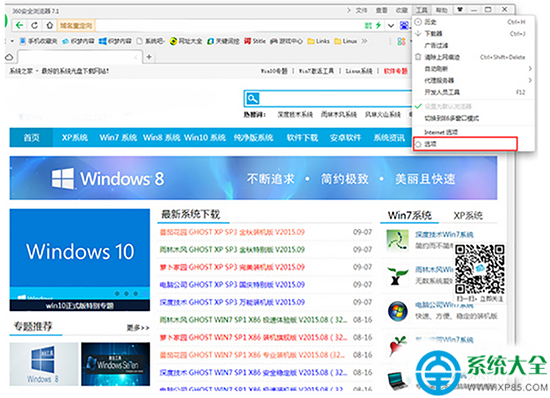
2、之後會進入”選項 - 基本設置“選項卡,點擊基本設置按鈕;
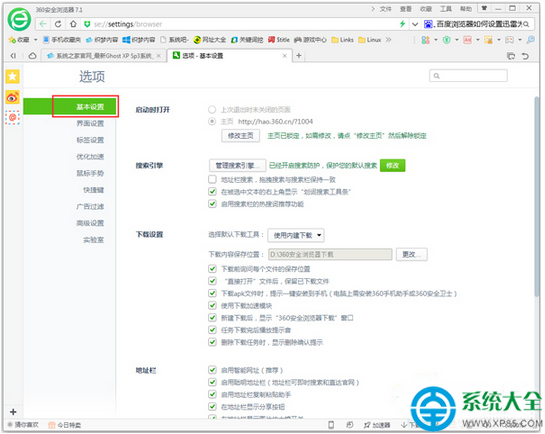
3、這時候就可以修改了,改為迅雷下載;
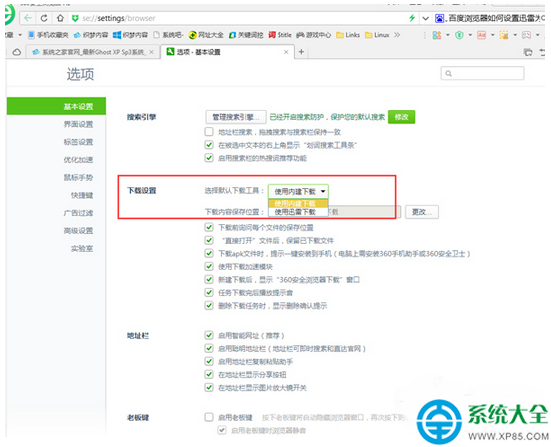
4、也可以通過此方法修改為迅雷默認下載。當然迅雷也會幫你修改的。假如你的浏覽器默認下載不是迅雷下載。找到迅雷應用打開浏覽器支持;
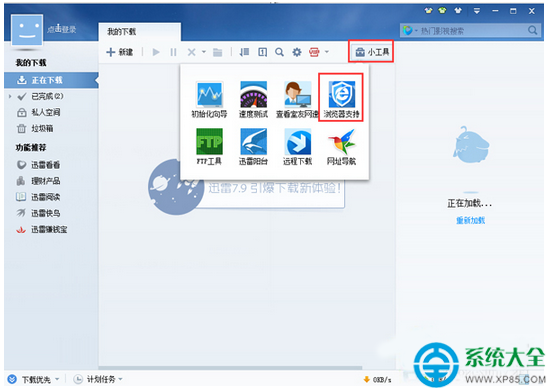
5、點擊立即修復或一鍵優化。會發現改不了,這時因為小編沒關閉360浏覽器;
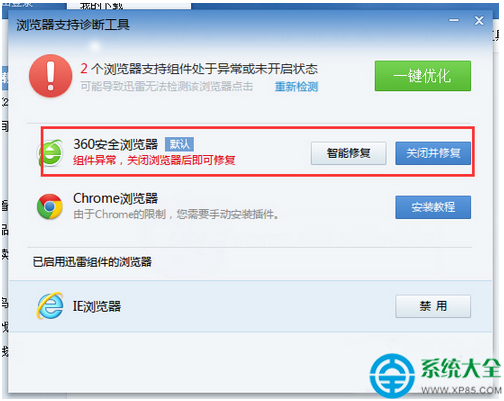
6、關閉浏覽器後立即修復,迅雷支持組件工作正常;
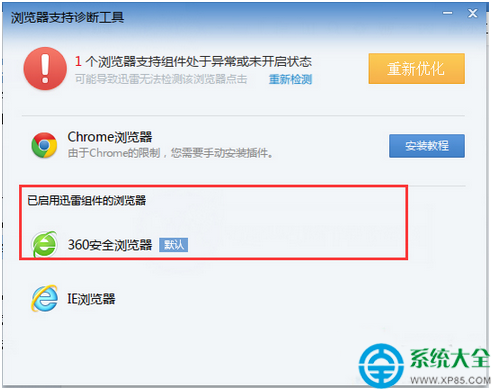
7、這時候會發現默認下載改為了迅雷下載。當然這種方法有時候會不成功;
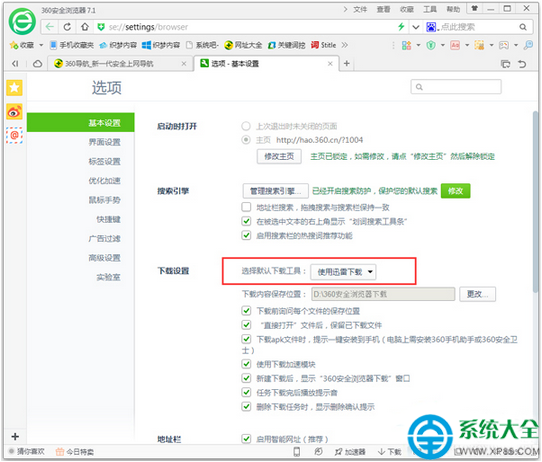
上面就是360浏覽器設置迅雷為默認下載器的方法介紹了,如果你想要調成其他下載工具,也可在選
360浏覽器官方正式版下載:http://www.xp85.com/html/360liulanqigfzsb.html